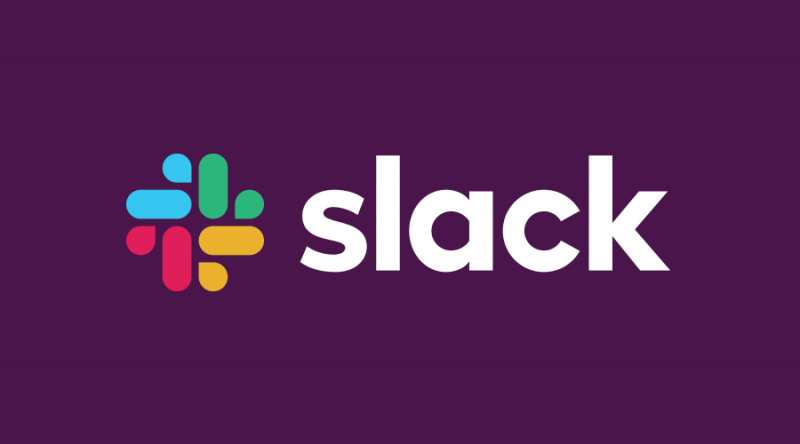يعد تخصيص خلفية سطح المكتب أحد أفضل الطرق لجعل Windows 10 يبدو أكثر خصوصية. لقد سمعت عن الخلفيات الثابتة الرائعة ، ولكن هل فكرت يومًا في تحريك ورق الحائط الخاص بك؟ تعرف على كيفية تعيين صورة GIF متحركة كخلفية لسطح المكتب على نظام التشغيل Windows 10 لإضفاء الحيوية على المشهد.

لسوء الحظ ، لا يدعم Windows 10 أصلاً استخدام خلفية سطح المكتب المتحركة. ومع ذلك ، تتوفر العديد من خيارات الجهات الخارجية لتخصيص خلفيتك بأمان دون الحاجة إلى التضحية بأي من موارد وحدة المعالجة المركزية أو إنفاق مبلغ كبير من المال.
في هذه المقالة ، ستتعرف على كيفية استخدام حلول الجهات الخارجية لتعيين صورة GIF متحركة أو فيديو لخلفية سطح المكتب على Windows 10.
كيفية جعل النوافذ تتعرف على القرص الصلب الجديد
استخدم صورة GIF متحركة كخلفية لسطح المكتب على Windows 10
فيما يلي 4 طرق يمكنك استخدامها لتمكين GIF المتحرك كخلفية لسطح المكتب في Windows 10:
الطريقة 1. محرك ورق الحائط
محرك الخلفية - البرنامج التعليمي والمراجعة
يعد Wallpaper Engine أحد الحلول الأكثر تقدمًا عندما يتعلق الأمر بتخصيص خلفية سطح المكتب. يتيح لك إنشاء الخلفيات الخاصة بك أو استيراد مقاطع فيديو ومواقع ويب لأشخاص آخرين والمزيد. سيكلفك التطبيق رسومًا لمرة واحدة بقيمة 3.99 دولارًا أمريكيًا.
تحميل : شراء Wallpaper Engine من الموقع الرسمي مقابل 3.99 دولار أمريكي.
بعد تنزيل Wallpaper Engine وتثبيته ، ابدأ في تخصيص سطح المكتب الخاص بك. ما نحبه في هذا البرنامج هو التكلفة المنخفضة ، فضلاً عن انخفاض استهلاك الموارد.
كيف أقوم بفتح ملف الصفحات
- قم بتشغيل محرك الخلفية. إذا اشتريت التطبيق من خلال Steam ، فأنت بحاجة إلى تنزيل مشغل Steam أيضًا.
- اختر الشاشة التي تريد تخصيصها. إذا كنت تريد استخدام كلتا الشاشتين ، فحدد خيار استنساخ ورق الحائط الخاص بك.
- استخدم ال يكتشف و ورشة عمل علامات التبويب للعثور على خلفيات سطح مكتب جديدة. تسهل أدوات البحث الشاملة تحديد موقع الخلفيات المتحركة التي تريدها.
- حدد الخلفية التي تريد استخدامها ، ثم انقر فوق الإشتراك زر. سيسمح لك ذلك باستخدام الخلفية المتحركة على جهاز الكمبيوتر الخاص بك.
- يحتوي كل موضوع على بعض الإعدادات التي يمكنك التلاعب بها ، مثل سرعة الرسوم المتحركة والصوت والمزيد. قم بالتجول لتخصيص سطح المكتب الخاص بك بشكل أكبر وإنشاء بيئة تتوافق مع الإعداد الخاص بك.
الطريقة الثانية
Plastuer هو تطبيق يسمح لك بتعيين صور GIF كخلفية لسطح المكتب بسهولة. تتيح لك الوظائف الإضافية تعيين مواقع الويب بتنسيق HTML5 كخلفية للإعداد ، مما يفتح الاحتمالات من خلال دعم WebGL القوي.
يتيح لك هذا إنشاء أجهزة كمبيوتر مكتبية تفاعلية متحركة بسعر منخفض يبلغ 2.00 دولارًا أمريكيًا. يسمح لك مطورو Plastuer بدفع السعر الخاص بك مقابل البرنامج.
شاشتي الثانية لا تعمل
تحميل : شراء Plastuer من الموقع الرسمي بحد أدنى 2.00 دولار أمريكي لتغطية رسوم PayPal اللازمة.
الطريقة الثالثة. BioniX Wallpaper
BioniX GIF Wallpaper Animator هو الحل المجاني لتحقيق مظهر خلفية GIF المتحركة. إنه برنامج مفيد قادر على تعيين أي ملف GIF أو فيديو كخلفية لسطح المكتب. إنه أمر بديهي للغاية ويجعل العملية المعقدة بخلاف ذلك أسهل بكثير.
تحميل : احصل على أحدث إصدار من BioniX من الموقع الرسمي مجانا.
الطريقة الرابعة: مشغل الميديا VLC
على الرغم من أن VLC هو مشغل وسائط بشكل أساسي ، إلا أنه يحتوي على الكثير من الوظائف المخفية التي ربما لا تعرفها حتى. تتمثل إحدى هذه الوظائف في القدرة على تعيين مقطع فيديو كخلفية لسطح المكتب.
تحميل : احصل على أحدث إصدار من VLC Media Player من الموقع الرسمي مجانا.
تعطيل تسريع الأجهزة windows 10 intel hd graphics
بعد تنزيل برنامج VLC Media Player وتثبيته ، قم بتشغيل التطبيق وابحث عن مقطع فيديو تريد تعيينه كخلفية لسطح المكتب. نوصي بإيجاد حلقة لا نهاية لها من أحد المصادر التالية:
بعد الحصول على مقطع فيديو متكرر تريد استخدامه لخلفية سطح المكتب ، اتبع البرنامج التعليمي أدناه.
- اضغط على شبابيك + ص على لوحة المفاتيح في نفس الوقت لتشغيل تطبيق 'التشغيل'.

- الصق المسار التالي ، ثم انقر فوق نعم زر:
٪ appdata٪ Microsoft Windows قائمة ابدأ البرامج بدء التشغيل - بعد ذلك ، افتح نافذة File Explorer منفصلة وانتقل إلى C: ملفات البرنامج VideoLAN VLC ، ثم حدد موقع vlc.exe ملف.

- انقر بزر الماوس الأيمن فوق vlc.exe وانقر فوق ارسل إلى > سطح المكتب (إنشاء اختصار) .

- انتقل إلى سطح المكتب الخاص بك ، ثم اسحب اختصار VLC Media Player وأفلته في مجلد بدء التشغيل المفتوح مسبقًا.

- انقر بزر الماوس الأيمن فوق الاختصار ، ثم اختر الخصائص .

- عدّل حقل الهدف إلى المسارات التالية ، واستبدل المعلومات المميزة باسم المستخدم وموقع الفيديو الذي تريد استخدامه لخلفيتك:
'C: Program Files VideoLAN VLC vlc.exe' - خلفية الفيديو - qt-start-minimized - no-qt-fs-controller - تكرار - no-video-title-show - qt- إعلام = 0 ' C: Users Desktop Video.mp4 '

- انقر تطبيق ، ثم أغلق النافذة. إذا طُلب منك ذلك ، فامنح المسؤول إذنًا بالاختصار.
- تحتاج مساعدة؟ تحقق من كيفية جعل مستخدم محلي مسؤولاً في نظام التشغيل Windows 10 يرشد.
- انقر نقرًا مزدوجًا فوق الاختصار الذي قمت بتعديله للتو. يجب أن تظهر الخلفية المتحركة الخاصة بك على الفور على سطح المكتب.
افكار اخيرة
إذا كنت بحاجة إلى مزيد من المساعدة بشأن Windows 10 ، فلا تتردد في التواصل مع فريق خدمة العملاء لدينا ، المتاح على مدار الساعة طوال أيام الأسبوع لمساعدتك. ارجع إلينا لمزيد من المقالات المفيدة ، وكلها تتعلق بالإنتاجية وتكنولوجيا العصر الحديث!
هل ترغب في تلقي العروض الترويجية والصفقات والخصومات للحصول على منتجاتنا بأفضل سعر؟ لا تنس الاشتراك في النشرة الإخبارية عن طريق إدخال عنوان بريدك الإلكتروني أدناه! احصل على آخر أخبار التكنولوجيا في بريدك الوارد وكن أول من يقرأ نصائحنا لتصبح أكثر إنتاجية.
اقرأ أيضا
> قوالب ورقة عمل تتبع النفقات المجانية (Excel)
> 5+ قوالب لبرنامج Excel لتتبع لياقتك
> Microsoft Visio: الدليل الكامل